Anuncios
En este artículo, le mostraremos una manera muy sencilla de hacer esto.
¿Cómo cambiar el nombre de un archivo en iOS? Apple lleva algún tiempo realizando campañas intentando nos convencees que el iPad es la nueva computadora y que reemplaza por completo a los equipos de escritorio.
Sin embargo, muchas personas hacen todo en su iPhone y iPad y utilizan cada vez menos su ordenador clásico.
Anuncios
Sin embargo, hasta que surge una situación que te deja con la duda: ¿cómo cambiar el nombre de un archivo en iOS?
En su competencia por las fotografías tomadas con el iPhone, Apple permite enviar la imagen directamente por correo electrónico, sin tener que publicarla en las redes sociales. Sin embargo, exige un requisito: el nombre del archivo debe seguir el formato:
“nombre_apellido_doiphonemodel.extensión“.
Anuncios
Luego tomaste esa hermosa foto, que dejará boquiabiertos a los jueces.
Vas a enviarlo desde tu iPhone, pero te das cuenta de que no sabes cómo cambiar el nombre del archivo. ¿Que hacer? ¿Busca una computadora cercana para hacer esto?
¡No! Puedes cambiar fácilmente el nombre de los archivos en iOS antes de enviárselos a alguien. Y la aplicación nativa que hace esto se llama ARCHIVOS. 🙂
El truco consiste en guardar la foto en Archivos y cambiar el nombre en consecuencia. Mira el paso a paso:
- Primero abra la aplicación Fotos y seleccione la imagen cuyo nombre desea cambiar.
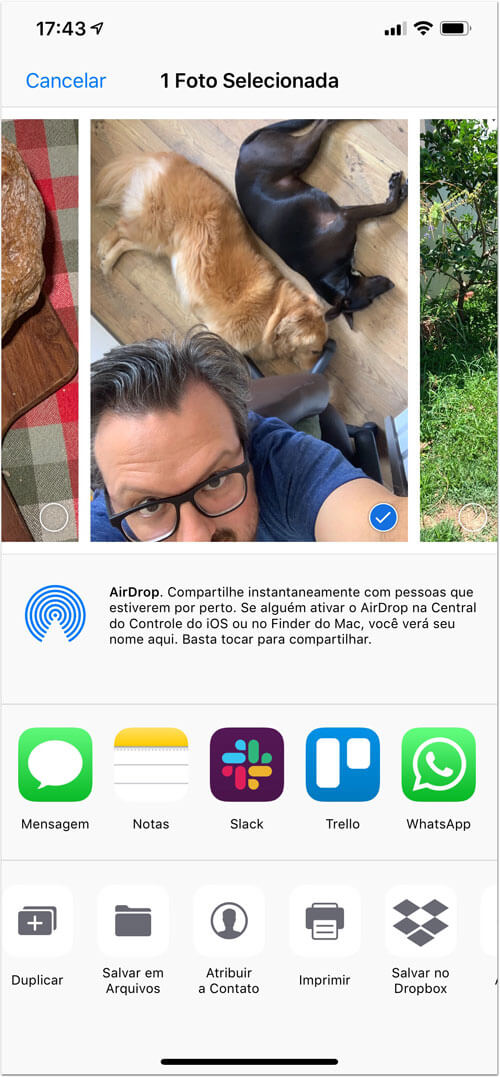
- Luego toque el "Guardar en archivos“, en el menú inferior. Elija una carpeta para para registrar la imagen ahí.
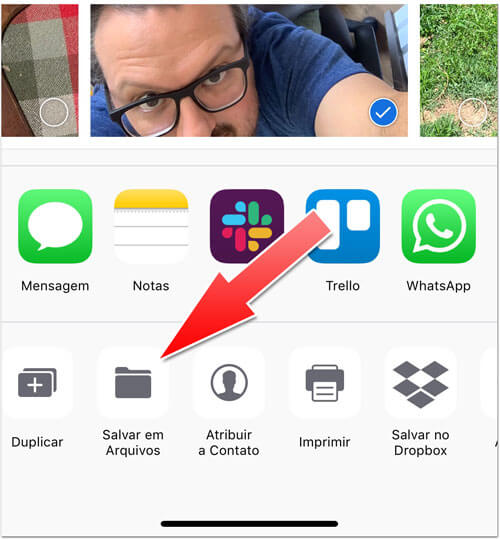
- Luego, abre la aplicación ARCHIVOS y busca la imagen que acabas de guardar.
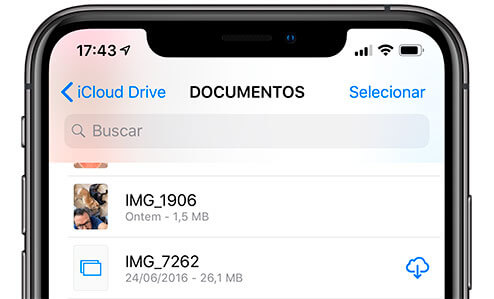
- De la misma forma, toca la imagen. Aparecerá un menú contextual, con la opción “Rebautizar“. Toca esta opción.
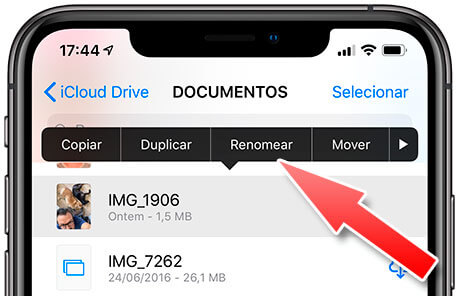
- Sin embargo, en este punto, puede cambiar el nombre de la imagen al nombre que desee. No pongas la extensión, que seguirá siendo la misma que el archivo original.
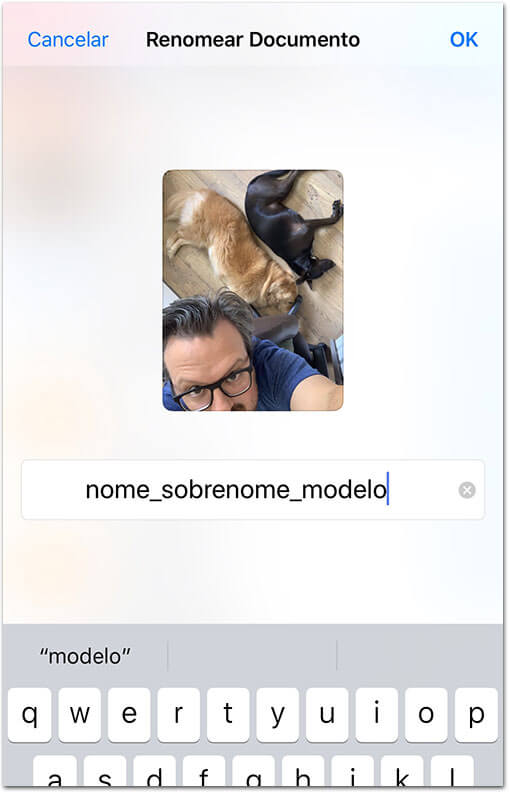
- Finalmente, ahora simplemente envíelo por correo electrónico, mensaje o guárdelo nuevamente en el Álbum de fotos, que cuando se adjunte a un mensaje mantendrá el nuevo nombre.
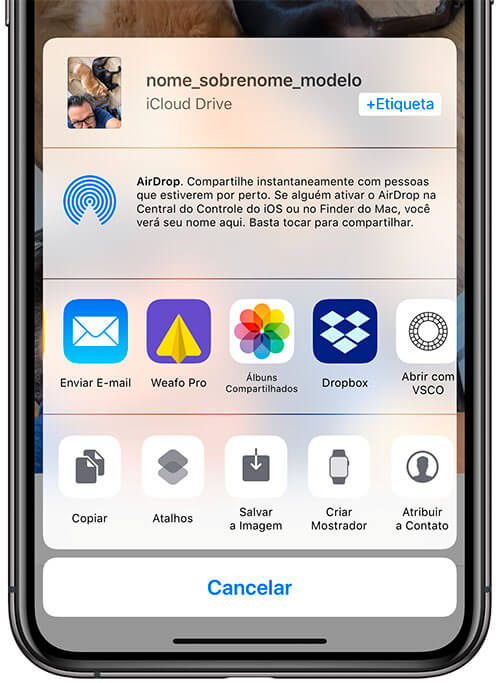
De hecho, el consejo también funciona si, en lugar de utilizar la aplicación Archivos, utilizas cualquier servicio en la nube, como Dropbox o Google Drive: simplemente envía la foto allí y cambia el nombre del archivo.
Pero no es necesario, puedes hacer todo esto en iOS, sin tener que enviar el archivo a servidores de terceros.
